怎样设置壁纸自动更换 Windows10桌面壁纸自动更换设置方法
更新时间:2023-09-23 15:32:22作者:zsbaocheng
在现代社会中电脑已成为我们生活中不可或缺的工具之一,Windows10作为一款广泛使用的操作系统,其个性化设置功能备受用户喜爱。其中壁纸自动更换功能更是为用户带来了全新的视觉享受。怎样设置壁纸自动更换呢?在本文中我们将为大家介绍Windows10桌面壁纸自动更换的设置方法,让您的电脑桌面焕然一新,为您的工作和生活带来更多的乐趣。无论是追求个性化,还是想要提升桌面美观度,本文都将为您提供详细的操作指南。让我们一起来探索吧!
具体方法:
1.首先回到桌面 单击鼠标右键 在弹出来的菜单中选择“个性化”。
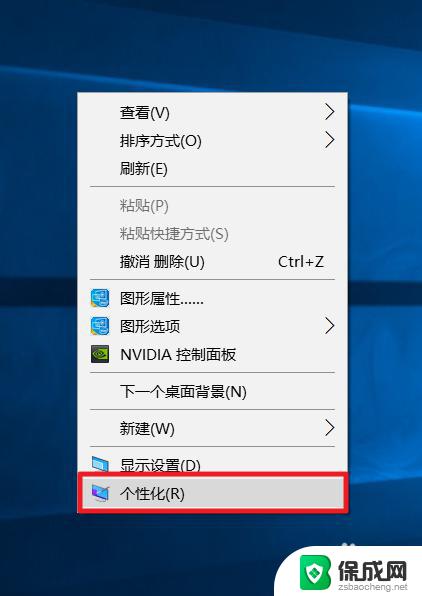
2.弹出设置窗口选择窗口左测“背景”后把窗口右侧的“背景”设置为“幻灯片放映”
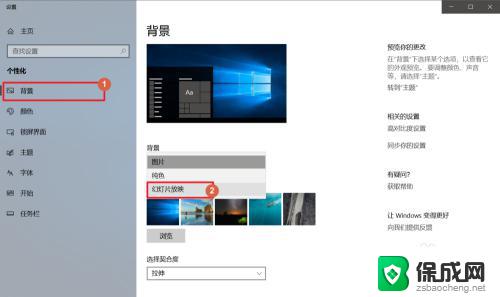
3.单击“浏览”选择自动更换的图片相册目录。如果你要使用Windows 自带的壁纸 请选择 C:\WINDOWS\Web\Wallpaper
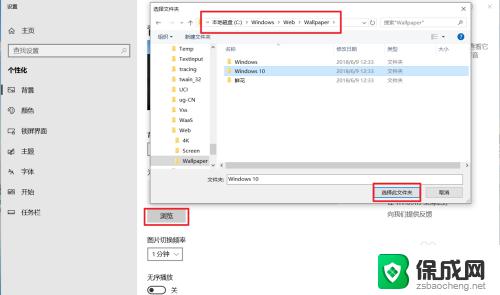
4.“图片切换频率”是自动更换桌面壁纸的时间,你可以按自己的需求来定。
“无序”播放是随机更换壁纸。
设置完后关闭窗口即可。
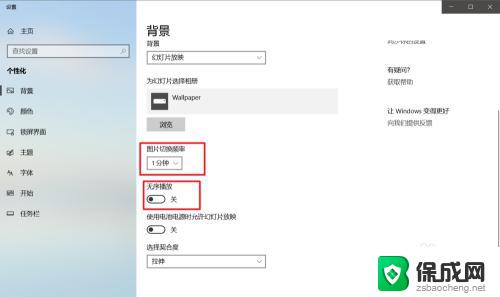
以上就是如何设置壁纸自动更换的全部内容,需要的用户可以按照小编的步骤进行操作,希望这篇文章能对大家有所帮助。
怎样设置壁纸自动更换 Windows10桌面壁纸自动更换设置方法相关教程
-
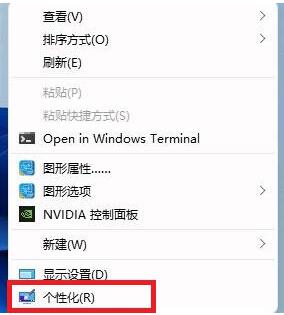 win11自动换壁纸怎么关闭 win11壁纸自动更换功能关闭步骤
win11自动换壁纸怎么关闭 win11壁纸自动更换功能关闭步骤2024-06-04
-
 怎样设置手机壁纸桌面 如何设置手机桌面壁纸图片
怎样设置手机壁纸桌面 如何设置手机桌面壁纸图片2023-12-08
-
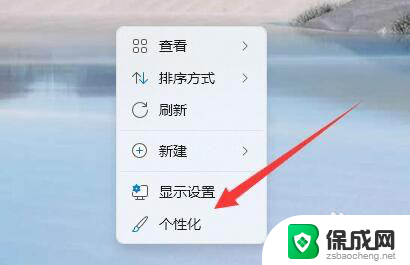 电脑换屏幕图片怎么换 电脑桌面壁纸更换的方法
电脑换屏幕图片怎么换 电脑桌面壁纸更换的方法2023-12-25
-
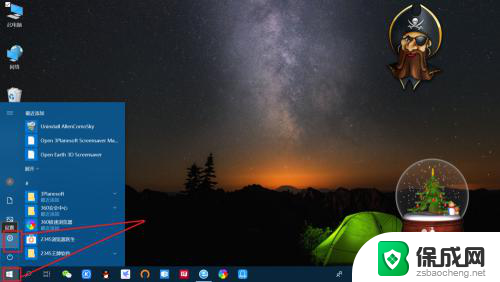 黑屏壁纸纯黑 Win10系统怎样将桌面壁纸设置为全黑
黑屏壁纸纯黑 Win10系统怎样将桌面壁纸设置为全黑2024-08-13
-
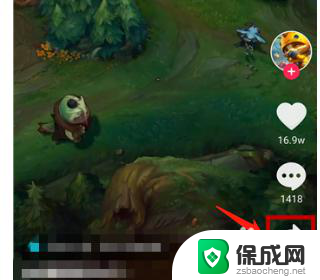 抖音下载的动态壁纸怎么设置成手机壁纸 抖音如何设置动态壁纸锁屏
抖音下载的动态壁纸怎么设置成手机壁纸 抖音如何设置动态壁纸锁屏2023-11-12
-
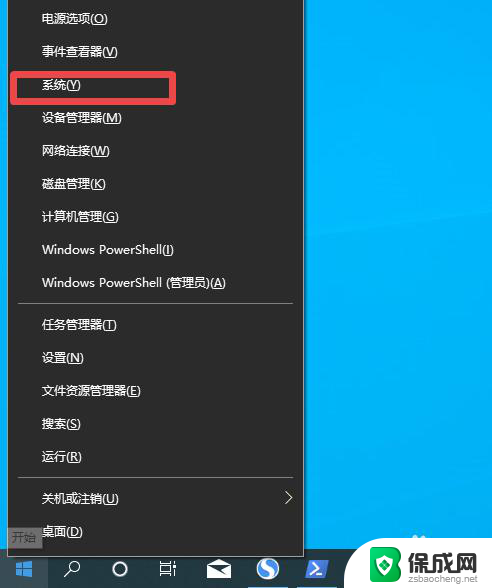 win10换桌面壁纸显示未激活 因系统未激活导致桌面壁纸无法更改
win10换桌面壁纸显示未激活 因系统未激活导致桌面壁纸无法更改2024-04-17
- win10改不了壁纸怎么办 win10壁纸更换不了怎么办
- 怎么调锁屏壁纸 win10自定义锁屏壁纸设置教程
- win11设置不同壁纸 Win11双屏壁纸设置技巧
- 抖音上动态壁纸怎么取消 抖音动态壁纸删除教程
- 英伟达还能牛多久?2021年英伟达最新动态及未来发展趋势分析
- 如何有效升级显卡以提升游戏性能和图形质量:详细教程和实用技巧
- 英伟达中国打造国产GPU,摩尔线程冲刺IPO,估值超255亿
- 详细教程:Win10系统激活的多种方法与步骤,最新有效激活方法大揭秘
- 微软下跌1.41%,报416.59美元/股,市值跌破2.5万亿美元
- 详细步骤教你如何在Win7系统中进行系统还原,轻松恢复系统设置
新闻资讯推荐
- 1 微软下跌1.41%,报416.59美元/股,市值跌破2.5万亿美元
- 2 详细步骤教你如何在Win7系统中进行系统还原,轻松恢复系统设置
- 3 聊聊游戏本该怎么选择CPU(处理器):如何挑选最适合游戏的处理器?
- 4 AMD致命一击 将在移动平台上3D缓存,提升游戏体验
- 5 初探微软Win10/Win11新版Terminal,AI提升终端命令体验,全面解析最新终端技术革新
- 6 2024年11月CPU横评及选择推荐指南:最新CPU性能排名及购买建议
- 7 英伟达现在为什么甩AMD几条街了?来看看原因-详细分析两家公司的竞争优势
- 8 英伟达盘中超越苹果,再次成为全球市值最高公司,市值超过2.3万亿美元
- 9 微软宣布Win10系统将退休,如何应对升级问题?
- 10 微软上涨1.25%,报411.435美元/股,市值再创新高
win10系统推荐
系统教程推荐
- 1 惠普笔记本电脑如何重装系统win10 惠普笔记本如何重装win10系统教程
- 2 win11怎样调出分屏 笔记本如何实现分屏显示
- 3 win11如何设置不休眠 Win11电脑不休眠设置方法
- 4 来电对方听不到声音,我听得到怎么回事 手机通话时对方听不到我的声音怎么办
- 5 word怎么改名字 Office用户名如何修改
- 6 电脑怎么样添加打印机 Win10正式版如何添加打印机驱动
- 7 一插电源电脑就自动开机 电脑接通电源后自动开机怎么办
- 8 微软surface人脸识别怎么设置 面部识别设置安全性
- 9 0xc0000225 win10 修复 Windows 10 错误代码0xC0000225修复方法
- 10 win7台式系统重装 我的台式电脑如何重新安装win7系统